Die PGP (ziemlich gut Datenschutz) protocol ist ein von Phil Zimmermann entwickeltes Programm zum Schutz von Informationen, die über das Internet verbreitet werden. Dabei wird die Kryptografie mit öffentlichen Schlüsseln mithilfe von RSA oder EC verwendet, um die Datenverschlüsselung und die Authentifizierung von Informationen dank digitaler Signaturen zu erleichtern. OpenPGP ist der weltweit am häufigsten verwendete Mail-Verschlüsselungsstandard. Es wird von der IETF als Standard definiert. OpenPGP ist eine Ableitung des ursprünglichen PGP. In diesem Artikel lernen Sie heute, wie Sie mit OpenPGP in Thunderbird verschlüsselte und authentifizierte E-Mails mit digitaler Signatur senden.
Wie funktioniert OpenPGP, um E-Mails sicher zu versenden?
OpenPGP ist ein hybrides Kryptosystem, das sowohl symmetrische als auch asymmetrische Kryptographie verwendet, um das Beste aus beiden Technologien herauszuholen. Wir müssen uns daran erinnern, dass symmetrische Verschlüsselung viel schneller ist als asymmetrische Verschlüsselung, aber letztere ermöglicht es uns, das Problem der Verteilung von Verschlüsselungs- / Entschlüsselungsschlüsseln auf sichere Weise zu lösen. Dank dieses hybriden Kryptosystems können wir sicherstellen, dass sowohl die gesendeten Informationen als auch der Verschlüsselungs- / Entschlüsselungsschlüssel sicher sind. Die von OpenPGP verwendete symmetrische Verschlüsselung ist AES-256, und in Bezug auf die asymmetrische Verschlüsselung können wir RSA oder EC verwenden.

Weitere Merkmale von OpenPGP sind die Komprimierung, um Kryptoanalyse-Angriffe zu reduzieren. Diese Arten von Angriffen bestehen darin, nach Mustern mit dem Klartext und der Verschlüsselung zu suchen, um zu versuchen, die Verschlüsselung der Daten zu unterbrechen. Die Komprimierung erfolgt vor der Verschlüsselung des Inhalts, wodurch Muster im Klartext reduziert werden. Asymmetrische Verschlüsselungsschlüssel werden durch ein Passwort geschützt , um zu verhindern, dass andere Benutzer es ohne Erlaubnis verwenden. Natürlich haben wir wie bei jedem öffentlichen Kabelschema einen privaten Schlüssel (der nicht gemeinsam genutzt werden darf) und einen öffentlichen Schlüssel (der gemeinsam genutzt werden muss).
Der OpenPGP-Betriebsprozess basiert auf:
- Der Absender erstellt ein Schlüsselpaar (öffentlich und privat) und sendet den öffentlichen Schlüssel an den Empfänger. Er kann diesen Schlüssel sogar in ein öffentliches Schlüssel-Repository hochladen. Der private Schlüssel sollte den Aussteller niemals verlassen.
- Der Empfänger erstellt auch ein Schlüsselpaar (öffentlich und privat) und sendet den öffentlichen Schlüssel an den Absender. Er kann diesen Schlüssel sogar in ein Repository für öffentliche Schlüssel hochladen. Der private Schlüssel sollte niemals den Empfänger verlassen.
Sobald der Absender sein Schlüsselpaar und den öffentlichen Schlüssel des Empfängers hat und der Empfänger sein Schlüsselpaar und den öffentlichen Schlüssel des Absenders hat, können sie beginnen, miteinander zu kommunizieren. Der Kommunikationsprozess würde folgendermaßen aussehen:
- Der Absender sendet eine E-Mail, die mit dem öffentlichen Schlüssel des Empfängers verschlüsselt ist, damit der Empfänger die Nachricht mit seinem eigenen privaten Schlüssel entschlüsseln kann. Normalerweise hängt der Absender auch seinen öffentlichen Schlüssel an, falls der Empfänger ihn nicht in seinem Repository hat.
- Wenn der Empfänger auf diese E-Mail antworten möchte, sendet er eine E-Mail, die mit dem öffentlichen Schlüssel des gerade empfangenen Absenders verschlüsselt ist, damit der Absender die Informationen mit seinem eigenen privaten Schlüssel (dem des Absenders) entschlüsseln kann ). Normalerweise hängt der Empfänger auch seinen öffentlichen Schlüssel wieder an, falls der Absender ihn nicht in seinem Repository hat.
Mit diesen Aktionen wird die Vertraulichkeit der Informationen erreicht, da alles verschlüsselt wird und ohne den entsprechenden privaten Schlüssel nicht entschlüsselt werden kann.
Wenn wir dasselbe Kommunikationsschema authentisch machen möchten, um sicherzustellen, dass der Absender der ist, von dem er sagt, dass er er ist, und der Empfänger der ist, von dem er sagt, dass er er ist, müssen wir die digitale Signatur verwenden. Der Prozess der digitalen Signatur wäre wie folgt:
- Der Absender sendet eine mit seinem eigenen privaten Schlüssel signierte E-Mail, damit der Empfänger die Signatur mit dem öffentlichen Schlüssel des Absenders überprüfen kann (den er bereits in seinem Besitz hat).
- Der Empfänger sendet eine mit seinem eigenen privaten Schlüssel signierte E-Mail, damit der Absender die Signatur mit dem öffentlichen Schlüssel des Empfängers überprüfen kann (den er bereits in seinem Besitz hat).
Dieser Authentifizierungsprozess erfolgt zusätzlich zum Datenverschlüsselungsprozess. Es wird jedoch dringend empfohlen, ihn immer durchzuführen, um zu überprüfen, ob die empfangenen E-Mails legitim sind. Dank Vertraulichkeit und Authentizität können wir E-Mails auf absolut sichere und private Weise versenden.
Derzeit verwendet die neueste Version von Mozilla Thunderbird OpenPGP, ohne dass ein zusätzliches Plugin erforderlich ist. Die alten Versionen benötigten ein Plugin, um ordnungsgemäß funktionieren zu können, und ein Programm zur Generierung öffentlicher / privater Schlüssel. Dies ist jetzt nicht erforderlich, da Es ist in das Thunderbird-Programm selbst integriert.
Laden Sie die Thunderbird- und Mail-Konfiguration herunter und installieren Sie sie
Zu Thunderbird herunterladen müssen wir auf die offizielle Website gehen und auf klicken “ Free Download „Wir müssen uns daran erinnern E-Mail Manager ist völlig frei. Auf dem Hauptbildschirm finden Sie die Hauptfunktionen, die Hauptkonfigurationen, die wir vornehmen können, und warum dies eine der besten Optionen für die Verwaltung persönlicher oder geschäftlicher E-Mails ist.
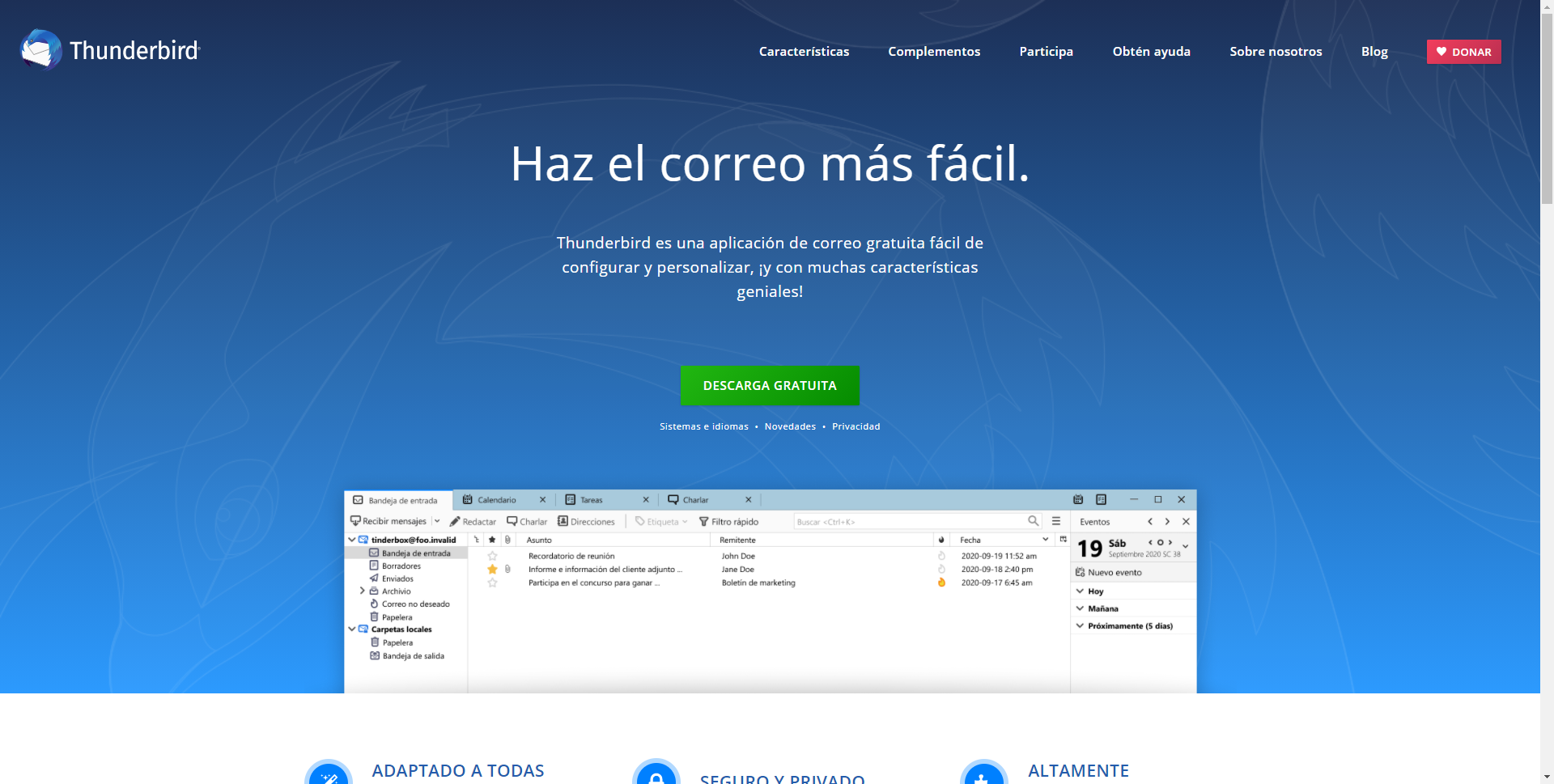
Dieses Programm verfügt über eine große Anzahl von Add-Ons, die uns zusätzliche Sicherheit und zusätzliche Funktionen oder Merkmale mit hohem Mehrwert ermöglichen. Zum Beispiel können wir Erweiterungen herunterladen, um die Rechtschreibung zu überprüfen, das DKIM des Mailservers zu überprüfen, die grafische Benutzeroberfläche von Thunderbird im Detail anzupassen und vieles mehr.
Früher mussten wir ein Plug-In herunterladen, um OpenPGP in unserem Thunderbird zu haben. Bei den neuesten Versionen ist die Einbindung von OpenPGP jedoch Standard, daher müssen wir keine zusätzliche Erweiterung hinzufügen.
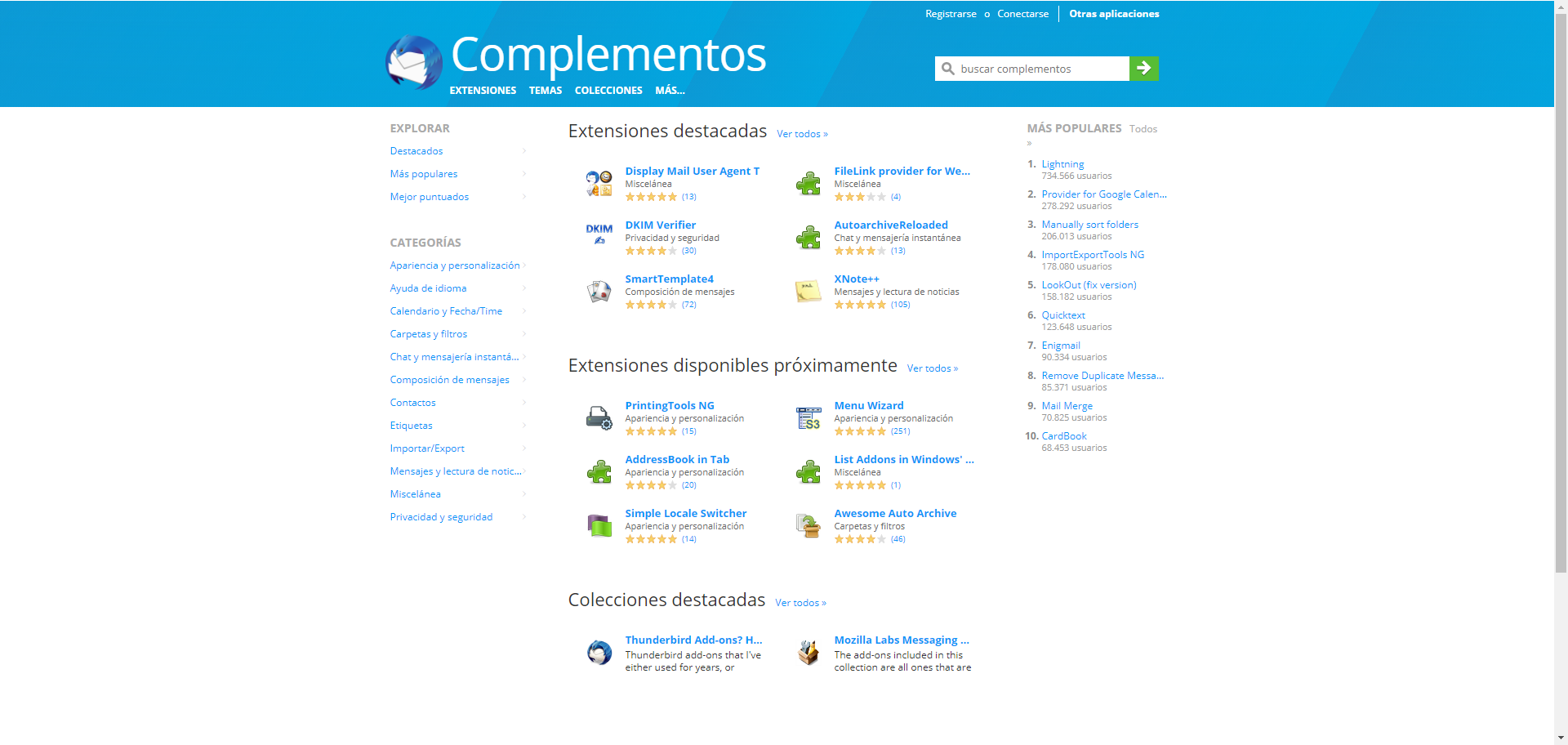
Die Installation von Mozilla Thunderbird ist genau wie immer. Wir führen das Installationsprogramm aus, wählen die Standardinstallation, geben den Speicherort des Programms ein und klicken auf "Installieren". Im letzten Menü bestätigen wir, dass es korrekt installiert wurde, und klicken auf "Fertig stellen", um Thunderbird jetzt auszuführen und mit der Konfiguration zu beginnen.
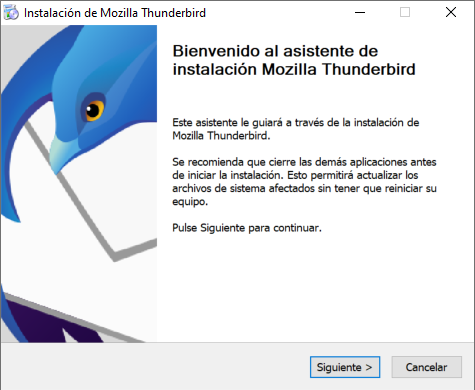
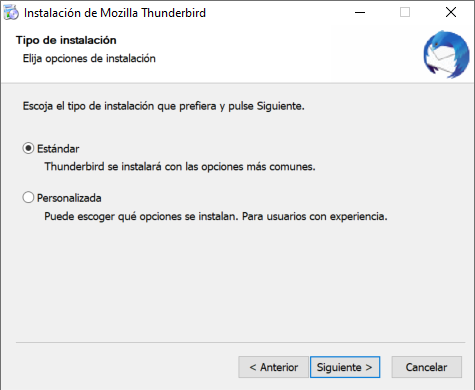
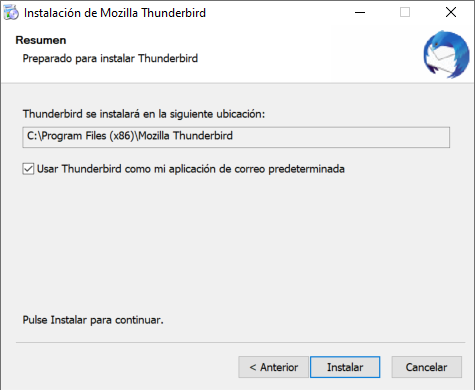
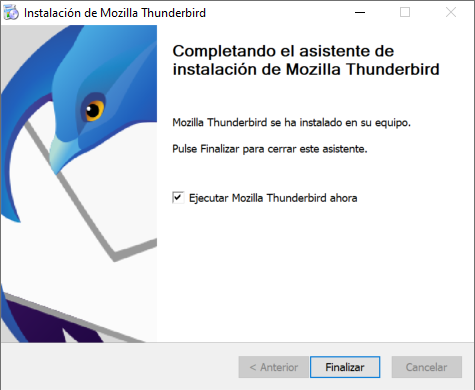
Das erste, was wir in Mozilla Thunderbird tun müssen, um es verwenden zu können, ist die Registrierung einer E-Mail-Adresse. Diese E-Mail kann von Google Mail, Yahoo, Microsoft Outlook oder ein anderer von Ihnen verwendeter Mailserver. Wenn sich die von uns gespeicherte E-Mail in der Thunderbird-Datenbank befindet, erfolgt die Konfiguration des IMAP- und SMTP-Protokolls automatisch. Andernfalls müssen Sie sie "manuell" angeben, indem Sie die im E-Mail-Client verfügbaren Ports und verschiedenen Optionen eingeben.
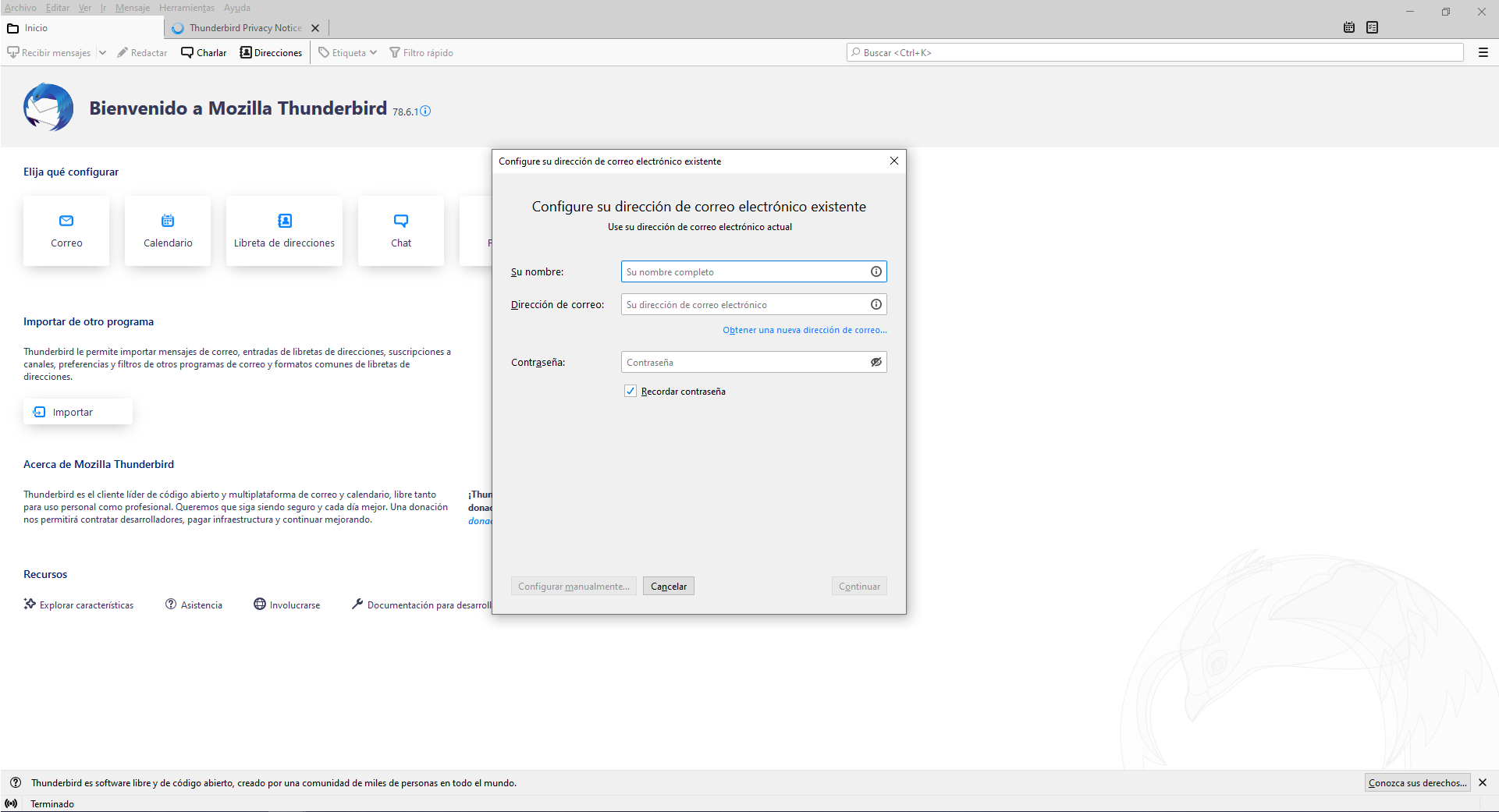
In unserem Fall haben wir ein Google Mail-E-Mail-Konto konfiguriert. Um es registrieren zu können, geben wir unseren Vor- und Nachnamen sowie das Google Mail-Konto mit dem entsprechenden Kennwort ein und klicken auf «Weiter». Thunderbird erkennt automatisch IMAP und SMTP von Google Mail und startet den Browser für die Webauthentifizierung und erteilt Google Mail-Berechtigungen, damit Thunderbird E-Mails verwalten kann. Wenn Sie eine zweistufige Authentifizierung haben, funktioniert dies problemlos. Einige E-Mail-Clients erlauben die Verwendung der zweistufigen Authentifizierung nicht, da sie nicht unterstützt wird.
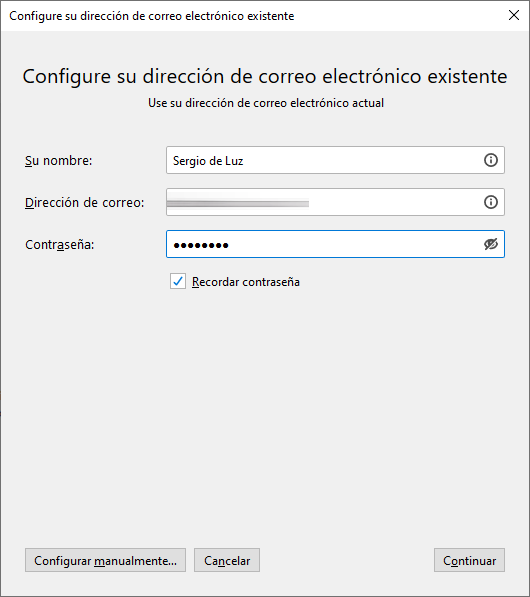
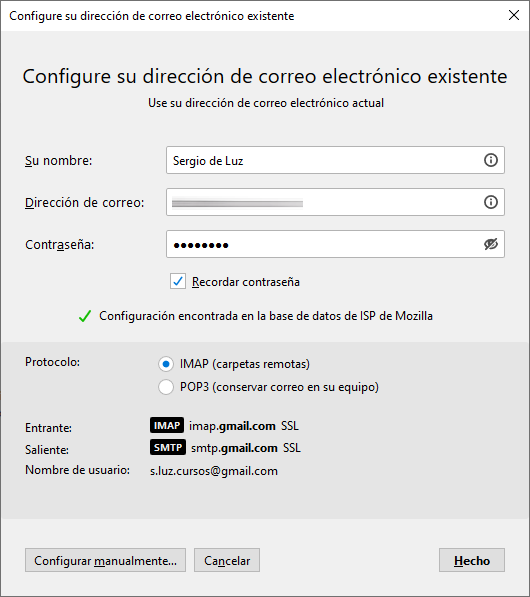
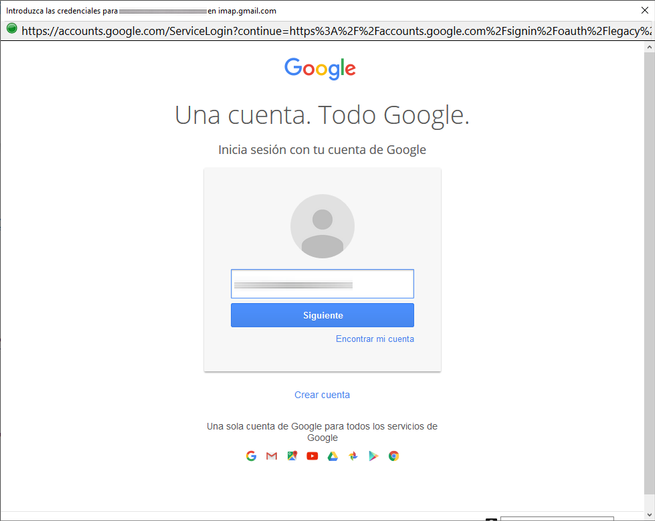

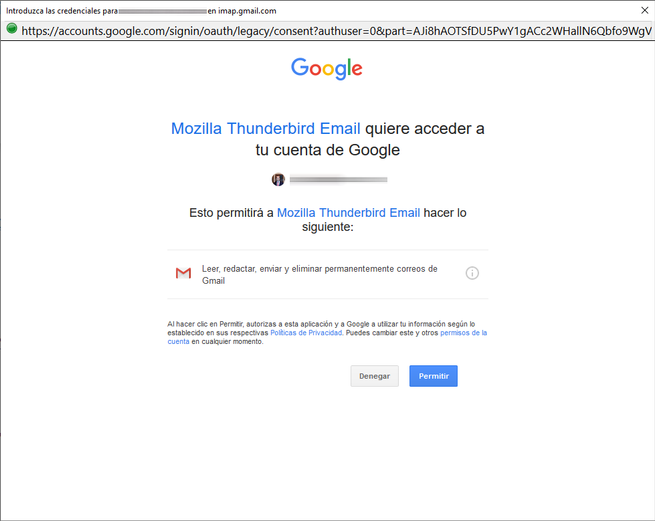
Sobald wir die E-Mail konfiguriert haben, können wir im Posteingang Entwürfe, gesendete E-Mails, Spam und unser gesamtes E-Mail-Konto anzeigen. Wie Sie sehen können, ist die Authentifizierung und Konfiguration von Google Mail in Thunderbird korrekt und funktioniert einwandfrei. Jetzt können wir versuchen, eine normale E-Mail zu senden, um zu überprüfen, ob alles ordnungsgemäß funktioniert.
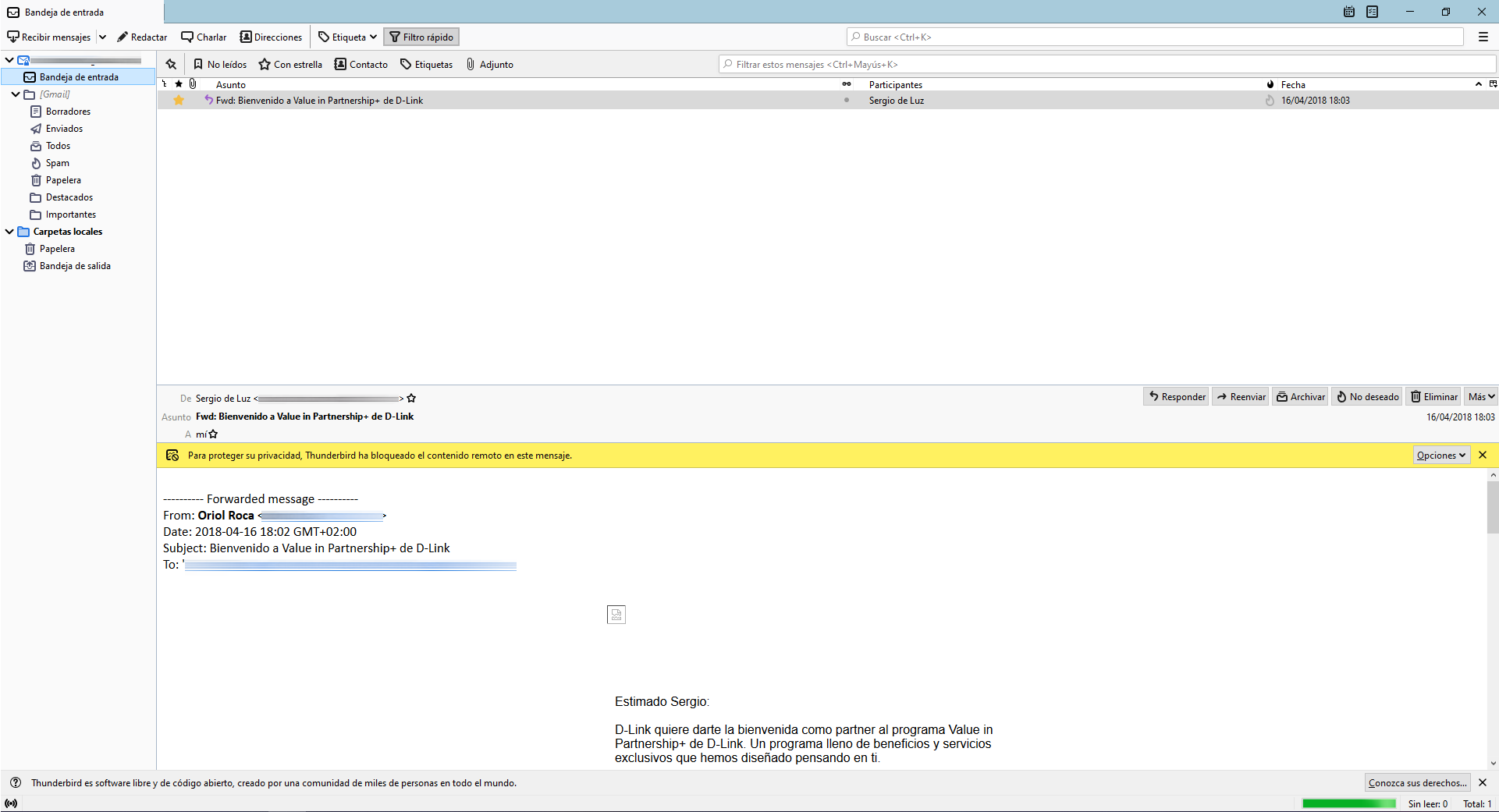
Sobald wir sichergestellt haben, dass die Konfiguration korrekt ist, erstellen wir die Schlüssel mit OpenPGP und tauschen sie mit dem Empfänger aus, um vollständig verschlüsselte und authentifizierte E-Mails mit Sicherheit zu senden.
OpenPGP-Konfiguration: Schlüsselerstellung und Austausch
Das erste, was wir tun müssen, um mit OpenPGP verschlüsselte E-Mails senden oder empfangen zu können, ist das Erstellen des öffentlichen / privaten Schlüsselpaars. Dazu gehen wir zum ” Tools / OpenPGP-Schlüsselmanager " Sektion. In diesem Abschnitt müssen wir zur Option "Generieren" gehen, um neue OpenPGP-Schlüssel zu generieren. Wenn Sie bereits über Ihre PGP-Schlüssel verfügen, können Sie diese importieren, indem Sie auf „Datei“ klicken.
In diesem Abschnitt zum Generieren können wir die Schlüssel für eine oder mehrere Identitäten (E-Mail-Adressen) erstellen. Normalerweise verfallen diese Schlüssel nach 3 Jahren, aber wir können mehr Zeit und weniger Zeit konfigurieren. In Bezug auf den verwendeten Verschlüsselungsalgorithmus können wir zwischen RSA (3072 Bit oder 3096 Bit) und ECC wählen. Je nachdem, welchen wir verwenden möchten, wählen wir den einen oder anderen.
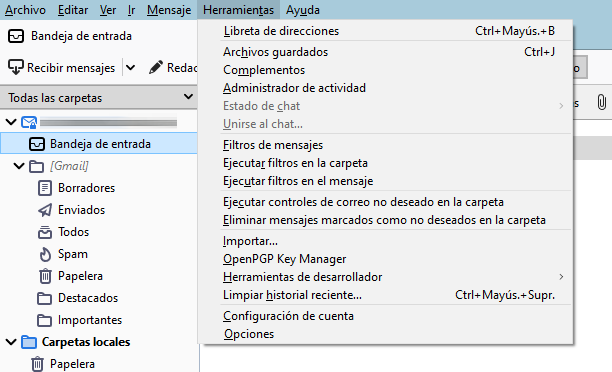
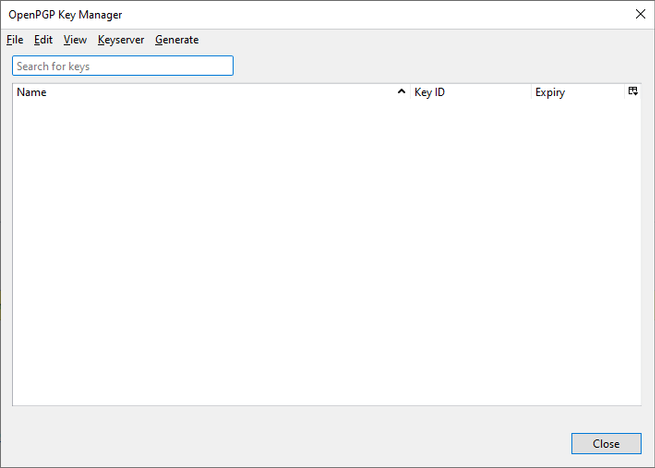
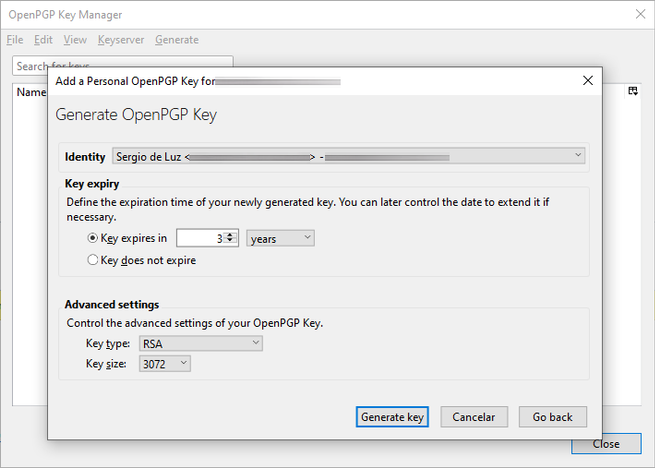
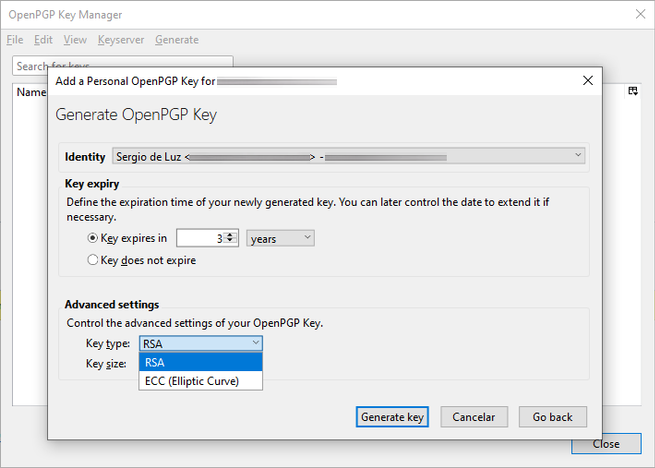
Sobald wir uns entschieden haben, klicken wir auf «Schlüssel generieren» und wir erhalten eine Meldung, dass das Erstellen der kryptografischen Schlüssel einige Minuten dauern kann, je nachdem, welchen PC wir haben, kann dies mehr oder weniger lange dauern.
Sobald Sie sie erstellt haben, wird sie in der Liste „OpenPGP Key Manager“ angezeigt und enthält die Schlüssel-ID sowie das Ablaufdatum. Wenn wir mit der rechten Maustaste auf den Schlüssel klicken, können wir den öffentlichen Schlüssel in die Zwischenablage kopieren, die Schlüssel in eine Datei exportieren, den öffentlichen Schlüssel per E-Mail senden (was wir später tun werden), die Schlüssel widerrufen, löschen und alle anzeigen Eigenschaften des Schlüssels.
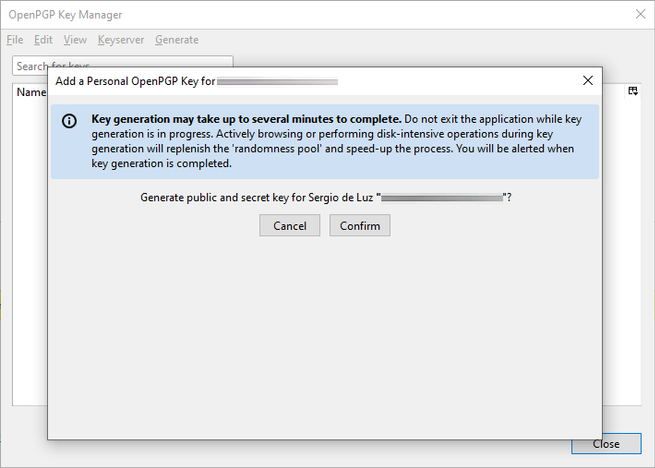
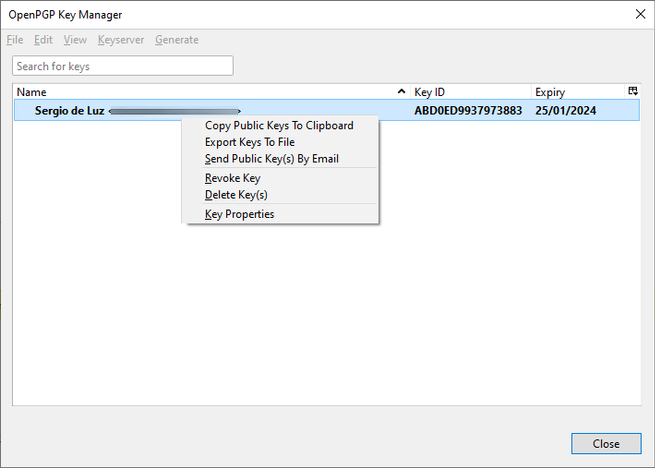
Wenn wir auf die Option "Öffentlichen Schlüssel per E-Mail senden" klicken, erstellt Thunderbird automatisch eine neue E-Mail und hängt den öffentlichen Schlüssel mit der Erweiterung .asc an, wie Sie im folgenden Screenshot sehen können. Diese E-Mail muss unverschlüsselt gesendet werden, da wir derzeit nicht über den öffentlichen Schlüssel des Empfängers verfügen und ihn daher nicht verschlüsseln können.
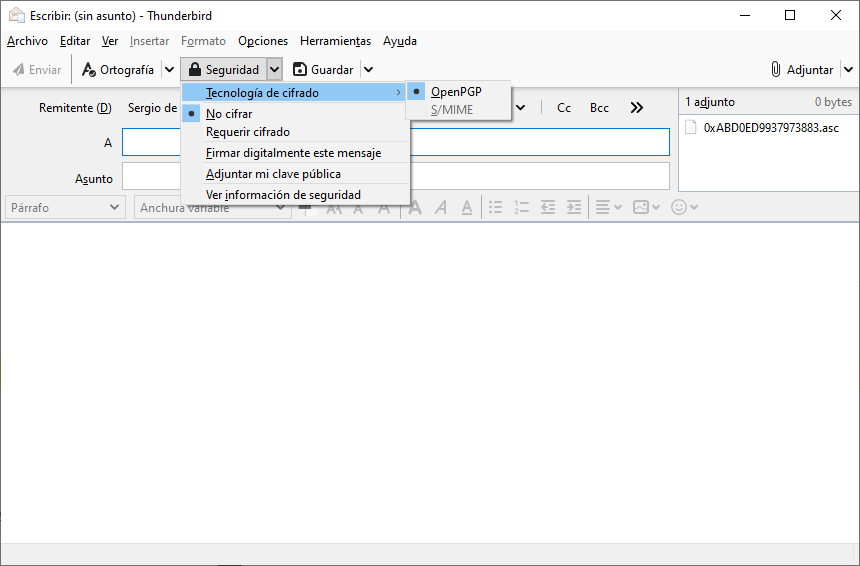
Wir können die gleiche Option auch ausführen, wenn wir eine neue E-Mail schreiben und auf " Sicherheit / Hänge meinen öffentlichen Schlüssel an Wenn Sie die E-Mail senden, wird der Schlüssel automatisch angehängt, ohne dass wir etwas anderes tun müssen, da der öffentliche Schlüssel des E-Mail-Absenders verwendet wird.
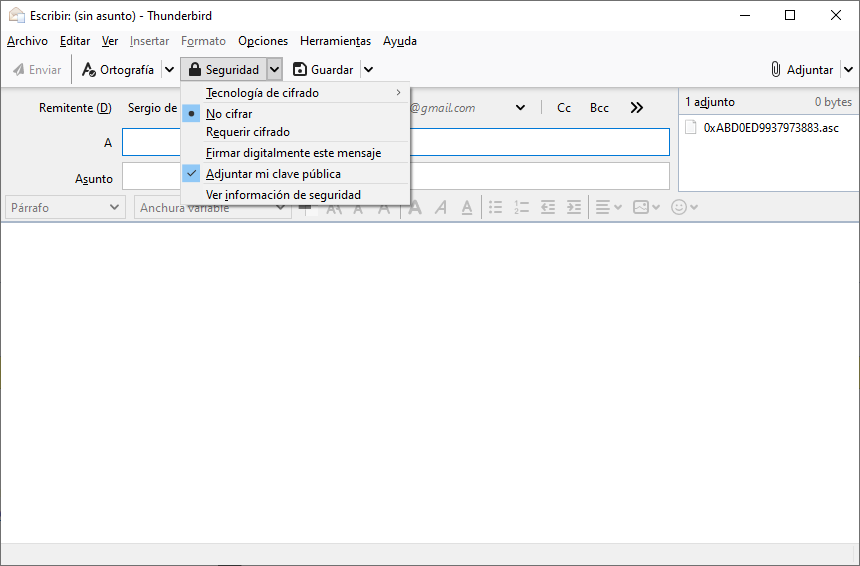
Im Moment haben wir nur unseren eigenen Schlüssel. Um E-Mails an andere zu senden, müssen wir deren öffentliche Schlüssel erhalten und sie dann in den OpenPGP-Manager importieren. Dies ist sehr einfach. Wir müssen einfach zu gehen. “ Tools / OpenPGP-Schlüsselmanager ”Und klicken Sie auf die erste Option: Öffentlichen Schlüssel aus Datei importieren . Wenn wir eine E-Mail mit dem angehängten öffentlichen Schlüssel erhalten, erkennt Thunderbird diese automatisch und wir haben eine Schaltfläche mit der Aufschrift "Importieren", die alles automatisch erledigt. Wenn wir einen Ordner mit vielen öffentlichen Schlüsseln haben, weil wir zuvor OpenPGP verwendet haben, können wir sie alle auf einmal aus diesem wichtigen Menü importieren.
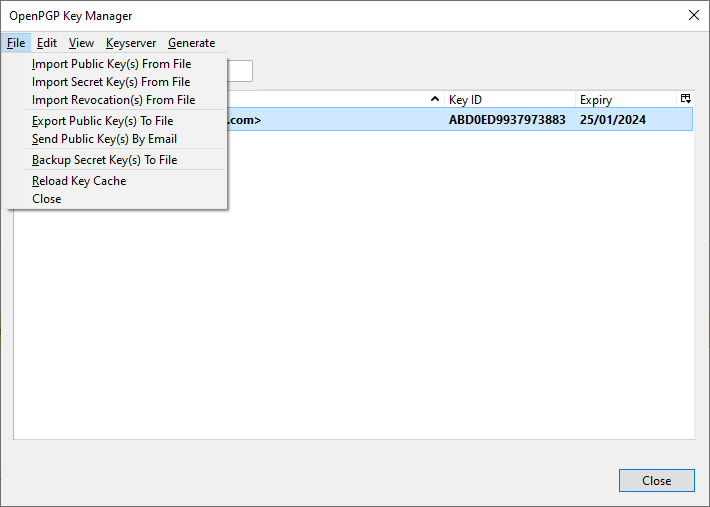
Um eine verschlüsselte E-Mail zu senden, müssen wir lediglich eine neue E-Mail verfassen. Sicherheit "Abschnitt und wählen" Verschlüsselung erforderlich “. Es wird auch dringend empfohlen, die Option zu wählen. “ Signieren Sie diese Nachricht digital Damit der Empfänger unsere Identität mit dem öffentlichen Schlüssel überprüfen kann, den er hat. Schließlich wird auch empfohlen, unseren öffentlichen Schlüssel erneut hinzuzufügen, falls der Empfänger diesen öffentlichen Schlüssel nicht hat.
Zum Beispiel haben wir uns eine E-Mail gesendet, die nur wir entschlüsseln können. Wenn wir auf Google Mail zugreifen, können wir sehen, dass der gesamte Inhalt verschlüsselt ist, und daher kann Google nicht einmal wir (ohne ihn zu entschlüsseln) absolut nichts lesen.
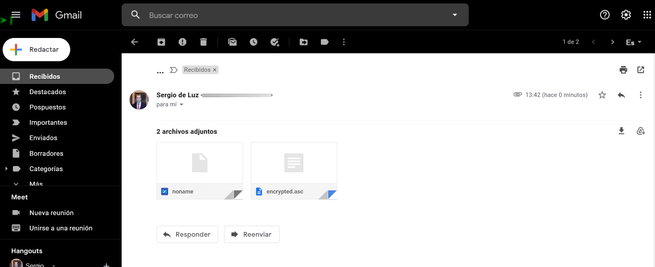
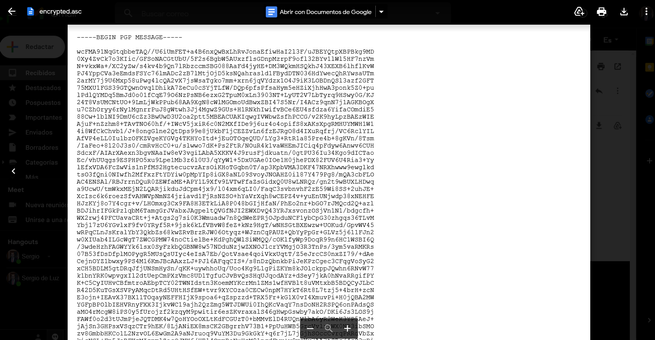
Wenn wir dieselbe E-Mail über Thunderbird öffnen, können wir sie perfekt sehen, da sie entschlüsselt wird:
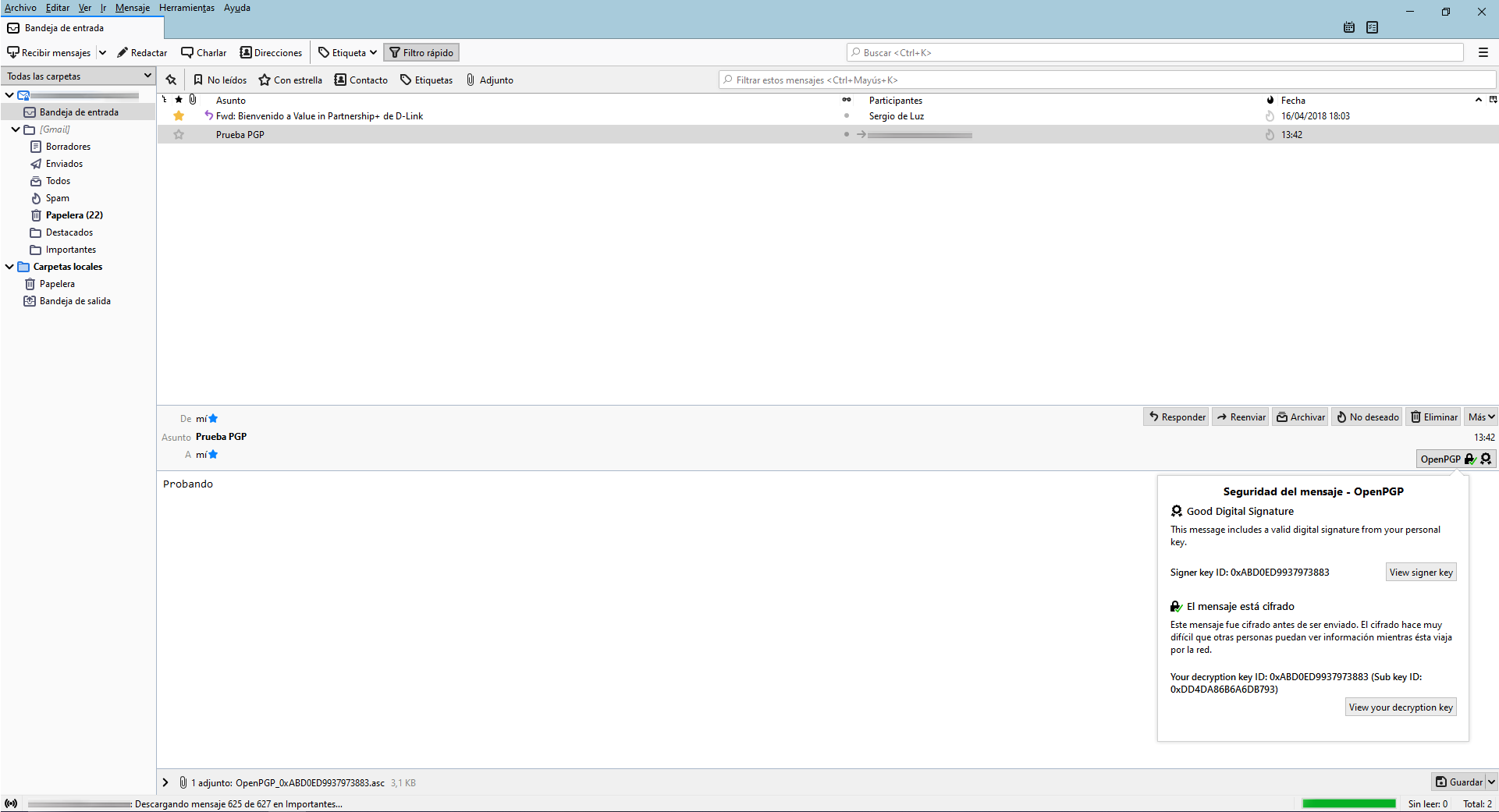
Unten rechts sehen wir, dass die digitale Signatur korrekt ist und die Nachricht vor dem Senden verschlüsselt wird. Wenn wir auf "Unterzeichnerschlüssel anzeigen" oder "Beschreibungsschlüssel anzeigen" klicken, werden alle Informationen des öffentlichen / privaten Schlüssels angezeigt das haben wir gerade geschaffen.
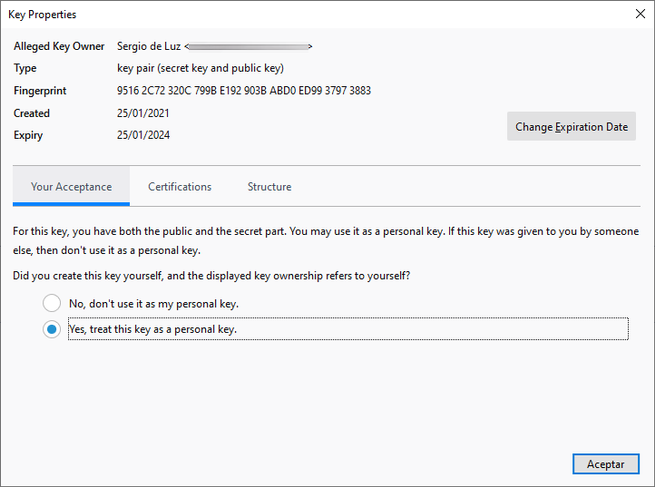
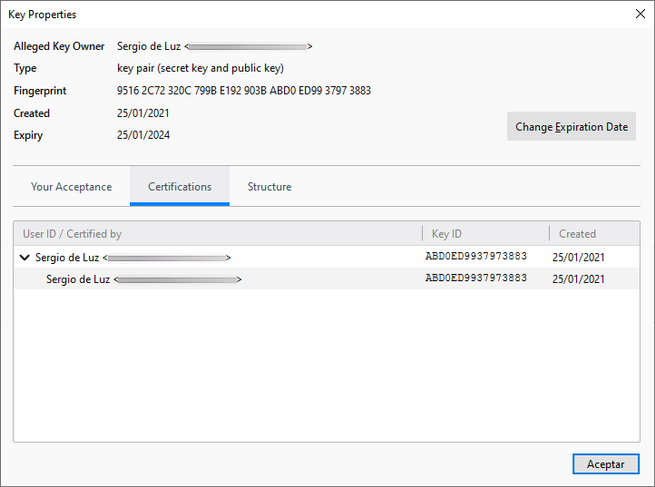
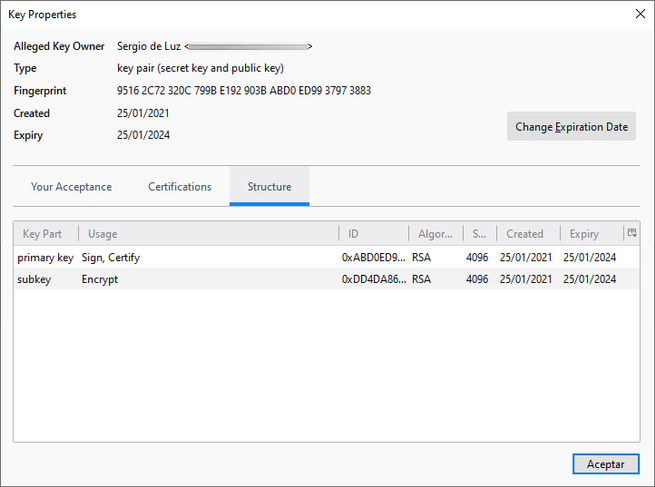
Wie Sie gesehen haben, ist es wirklich einfach und schnell, verschlüsselte und digital signierte Nachrichten mit OpenPGP in Thunderbird zu senden. Es ist nicht mehr erforderlich, Plugins zu installieren und kryptografische Schlüssel in einem externen Programm zu erstellen. Alles kann perfekt mit demselben OpenPGP-Schlüssel ausgeführt werden Menü-Manager. Denken Sie daran, dass zum Senden der verschlüsselten E-Mails an einen bestimmten Empfänger diese mit dem öffentlichen Schlüssel des Empfängers verschlüsselt werden müssen. Wenn wir diesen öffentlichen Schlüssel nicht haben, werden die Informationen nicht verschlüsselt, wir können sie jedoch digital signieren.
Wir hoffen, dass Sie mit diesem Tutorial E-Mails sicher und privat mit Thunderbird und integriertem OpenPGP senden können.
